
时间:2021-08-15 21:43:45 来源:www.win10xitong.com 作者:win10
win10系统对大家来说可能都不会陌生,但是还是会遇到win10怎么添加和删除输入法的问题时不知道如何解决。如果是新手遇到这个情况的话不太容易解决,会走很多弯路。那么win10怎么添加和删除输入法问该怎么办呢?小编今天解决的方法是这样:1、win10操作系统默认自带了输入法,而且排序靠前,刚使用win10的电脑不太熟悉,输入法也不是常用的;2、在电脑桌面右下角点击输入法图标,然后点击“语言首选项&rdquo就比较简单的处理它了。小编下面给大家带来更详细的win10怎么添加和删除输入法的图文方法。
推荐系统下载:笔记本Win10纯净版
如何在win10中添加和删除输入法
1.win10操作系统默认有自己的输入法,排名第一。刚用win10的电脑不熟悉,输入法不常用;

2.点击电脑桌面右下角的输入法图标,然后点击“语言首选项”;
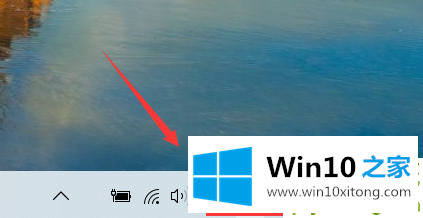
3.在打开的设置界面中,可以看到语言端有一个“中文(中华人民共和国)点击”选项
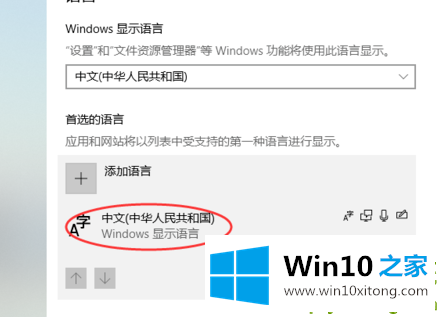
4.在键盘设置界面的左侧,可以看到电脑上已经打开的输入法。选择不需要的输入法,点击〖删除〗按钮,删除该输入法;
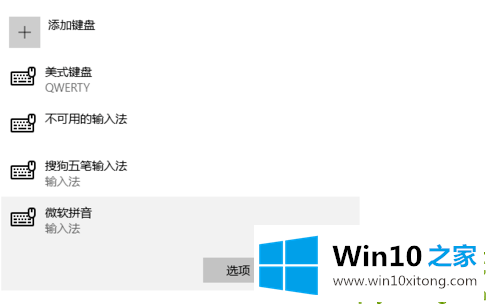
5.如果要添加输入,如‘拼音输入法’,点击添加键盘选择要添加的输入法;
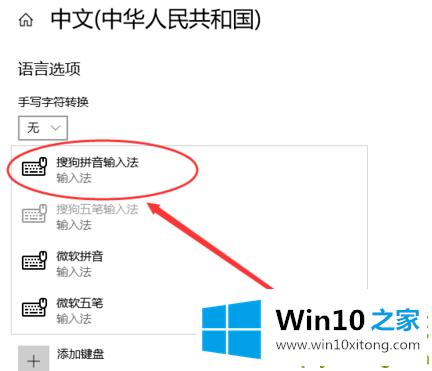
6.如果添加时计算机没有可选的输入法,则需要在计算机上安装该输入法。百度点击“一种拼音输入法”,然后下载安装。安装完成后,参照以上步骤进行添加;
今天的文章中我们就是说了关于win10怎么添加和删除输入法的图文方法,多多关注本站,谢谢大家。